Интернет-магазин
ООО «3ДТУЛ»
 $$
$$
Россия, г. Москва, ул. Дорогобужская, д. 14, стр. 4, офис 302
Интернет-магазин
ООО «3ДТУЛ»
 $$
$$
Россия, г. Москва, ул. Дорогобужская, д. 14, стр. 4, офис 302
Пункт выдачи товаров расположен по адресу:
614039, Россия, Пермь, улица Пионерская, 15, БЦ Пионерский
с 09:00 до 19:00
Всем привет, Друзья! С Вами 3DTool!
Довольно часто нам задают вопрос, можно ли распечатать на 3D-принтере бампер для автомобиля? И это не расхожий мем в среде 3д-печатников, или какая-то приевшаяся шутка, например представители тюнинг ателье, действительно первым делом задают подобные вопросы, когда интересуются аддитивными технологиями. Что ж, мы решили напечатать что-то действительно внушительное за один запуск и оценить, насколько подходят FDM 3д принтеры для подобных задач? В качестве стенда для эксперимента выбран 3D принтер Creatbot D600 PRO один из самых могучих и в целом доступных по стоимости принтеров. Давайте пошагово разберемся, что к чему.
Сперва подберем материал. Не трудно догадаться, что этот этап характеризуется возможностями имеющегося устройства. Как правило, крупные изделия всегда печатают из полимеров с небольшой усадкой и не подверженных деламинации, такими материалами, например являются PLA и его производные. Однако этот подход всего лишь дань памяти ограничениям первых видов доступных моделей FDM 3д принтеров в массе своей не обладавших закрытыми камерами и даже подогреваемыми столами.
Когда речь заходит о профессиональных устройствах, или даже промышленных, коим является наш стендовый Creatbot D600 PRO такие вопросы уходят на второй план.
Немного о принтере.
Подробный обзор Creatbot D600 PRO вы можете найти на нашем сайте в разделе статей по ЭТОЙ ссылке. Мы же ограничимся цитированием его характеристик.
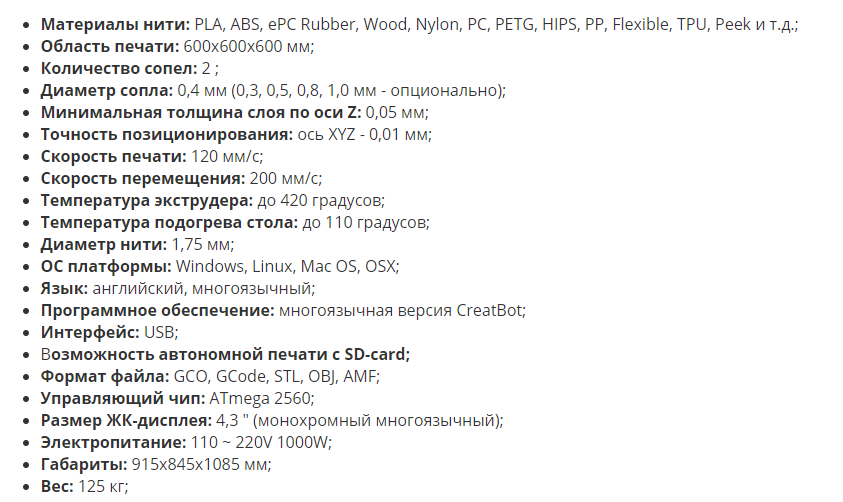
Как видим, Creatbot поддерживает практически все доступные на рынке материалы за исключением совсем редких. Значит в материале мы не ограничены, но что, если что-то пойдет не так? Лучше выбрать наиболее доступный по цене филамент, чтобы цена ошибки оказалась не такой болезненной. А значит различные композиты и инженерные термопласты мы отвергаем.
Так как печать задумана действительно объемная, вполне возможно, нам потребуется и пост обработка. А значит, исходя из всего вышесказанного лучше всего нашим требованиям подходит полюбившийся отечественным печатникам ABS.
Хоть этот материал и довольно сложен для новичков, благодаря системе подогрева камеры, мощному нагревательному столу и производительному цельнометаллическому экструдеру, печать этим материалом на 3D принтере CreatBot D600 PRO не должна вызвать каких-либо сложностей. К тому же мы будем пользоваться отлично себя зарекомендовавшим адгезивом от компании Picaso3D –

Однако вы можете использовать наиболее подходящий Вам вариант. Например, идущий в комплекте с устройством PVA клей карандаш.
Что ж, мы разобрались с материалом, выбрали адгезив, в нашем распоряжении 0.2 кубических метра объема рабочей камеры, два экструдера и выбор из различных диаметров сопла. Что же поставить на печать?
Для начала подберем сам предмет. Лучше всего габариты печати и наглядность продемонстрирует обыкновенный колесный диск автомобиля. И пусть установить его на машину будет не решаемой задачей ввиду выбранного материала, сравнить размеры с реальным предметом будет гораздо проще.
Открываем Thingiverse и выбираем диск, например от BMW.
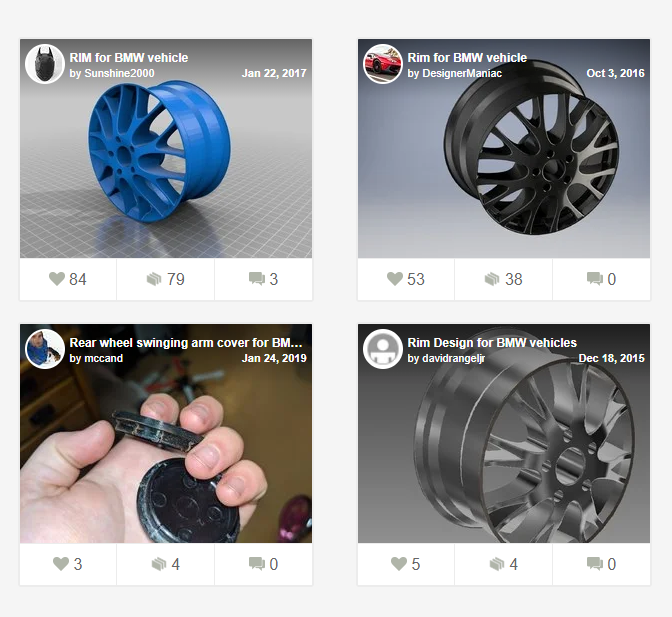
Перед нами полная копия предмета с реалистичными пропорциями и толщинами. Настало время загрузить программу и отмасштабировать модель соответственно реальному прототипу.
Работать мы будем в слайсере Ultimaker Cura 4.4. Изначально 3D принтеры CreatBot, заточены под работу в родном софте CreatWare, но нас довольно часто просят показать настройку альтернативных слайсеров для работы с подобными устройствами и мы решили это продемонстрировать.
Для начала откроем идущий в комплекте CreatWare.
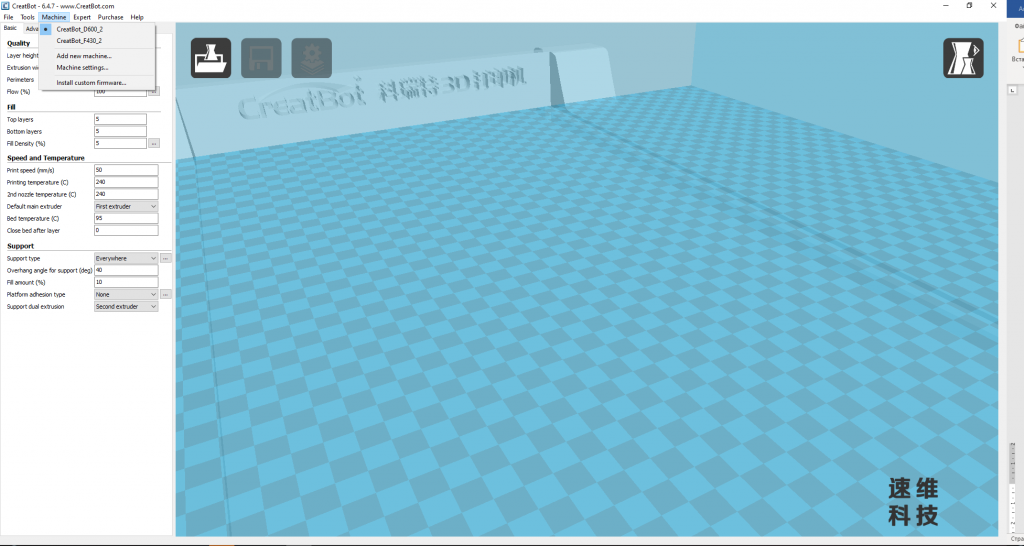
В меню Machine -> Add New Machine выберем исходный принтер.
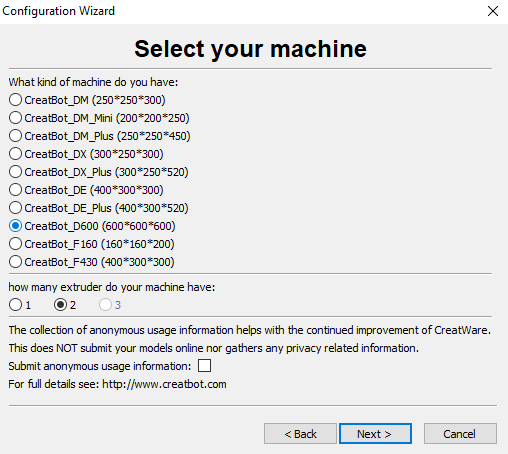
Теперь откроем его настройки и зафиксируем их в памяти, или запишем в блокнот.
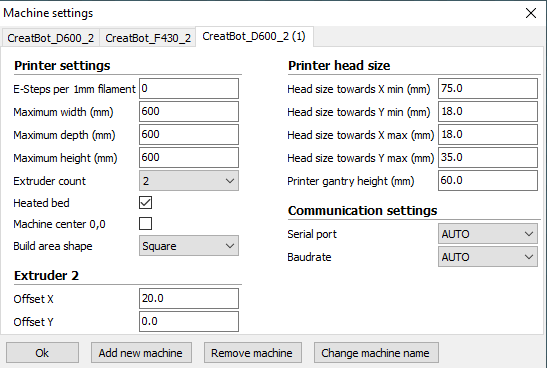
После этого открываем Cura 4.4
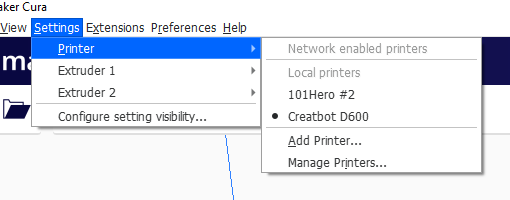
Изначально, в этой программе нашего устройства нет и для начала нам необходимо его добавить. Идем в Settings -> add printer -> add a non net-worked printer
И в выпадающем меню выбираем свиток Custom.
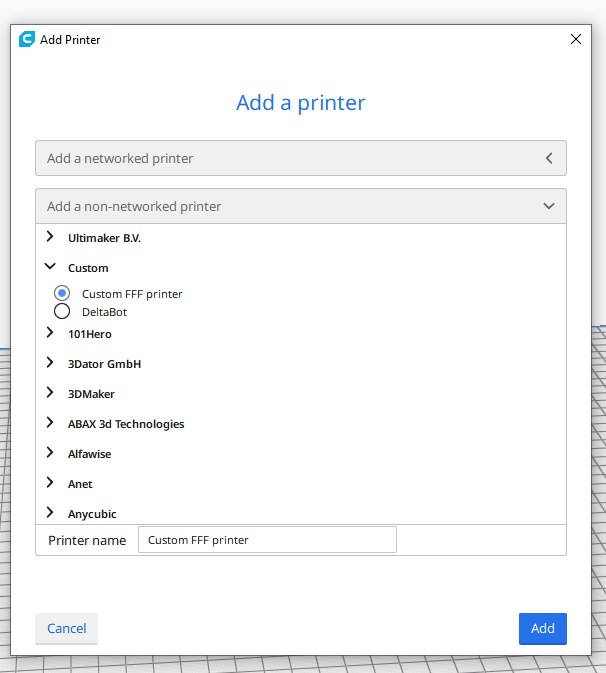
Чтобы не запутаться, укажите реальное название устройства в поле Printer Name и нажмите add.
После чего добавится новое устройство и мы сможем перейти к его настройке.
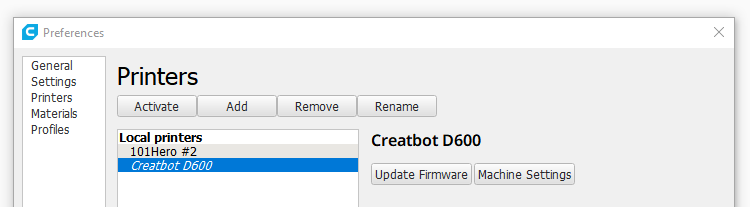
По нажатию Machine Settings нам откроется меню настроек принтера и теперь дело за малым. Перенести пошагово настройки из сохраненных нами параметров в Create Ware, а так же вписать подходящий стартовый G-code. В CreatWare вы можете найти его во вкладке star/End-Gcode. Он полностью совместим по синтаксису с Cura, тк по сути обе программы используют общий движок.
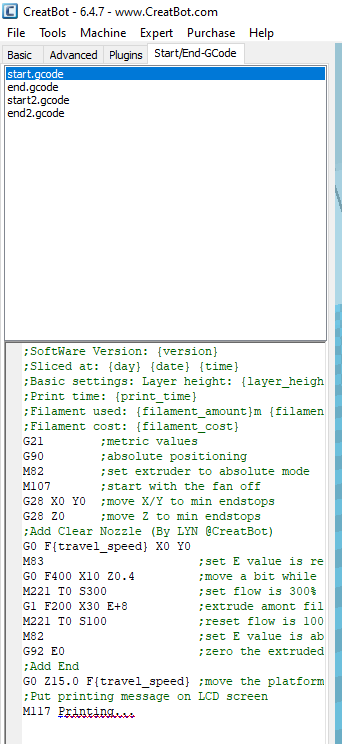
После копирования всех настроек у вас должен получиться следующий результат:
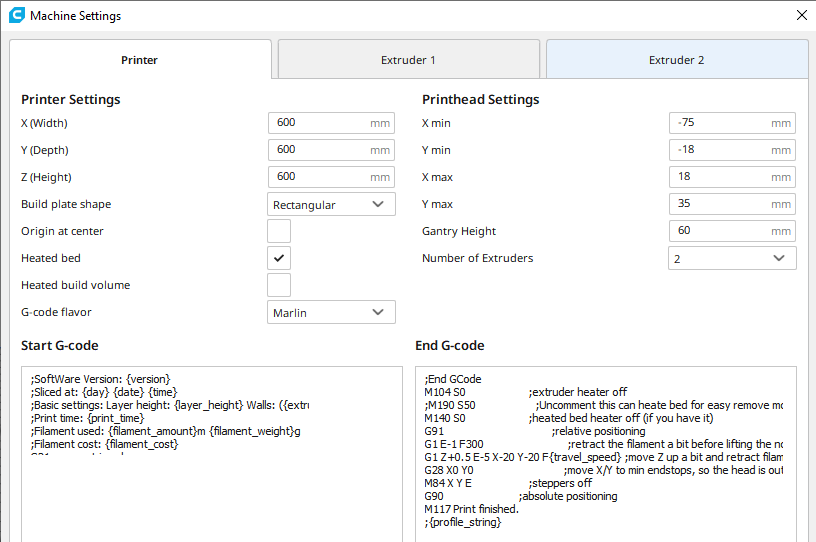
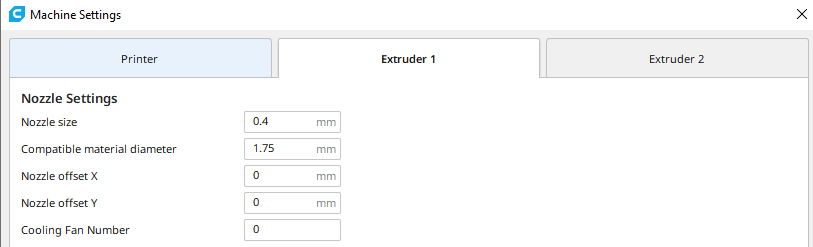
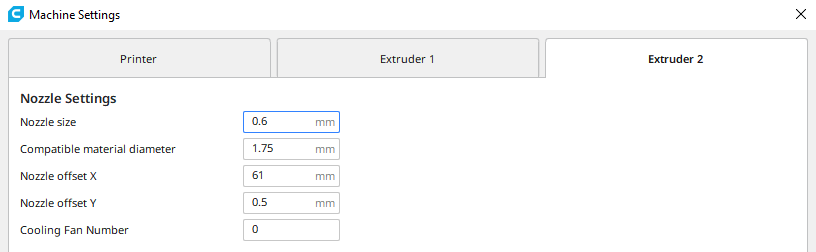
Заметьте, диаметр второго сопла мы уже установили на 0.6 мм, т.к. печать мы планируем объемную и производительность для нас критична.
Следующий шаг – проверка все ли мы верно настроили, а так же откалиброван ли наш принтер.
Подробно останавливаться на настройках Cura 4.4 мы не станем, т.к. это тема для отдельной большой статьи, достаточно просто выбрать расширенные настройки и указать необходимые минимальные параметры нашей печати.
Т.к. сопло мы устанавливаем в 0.6 мм, толщина слоя будет 0.3 мм, ширина нити 0.7 мм, заполнение примерно 20% и Overlap заполнения около 30%, чтобы стенки спаивались с заполнением надежнее.
Cura 4.4 применяет систему профилей для материала, а значит нам необходимо будет завести новый профиль под наш пластик.
Для этого откроем Settings -> Extruder ½ -> Material -> Manage Materials
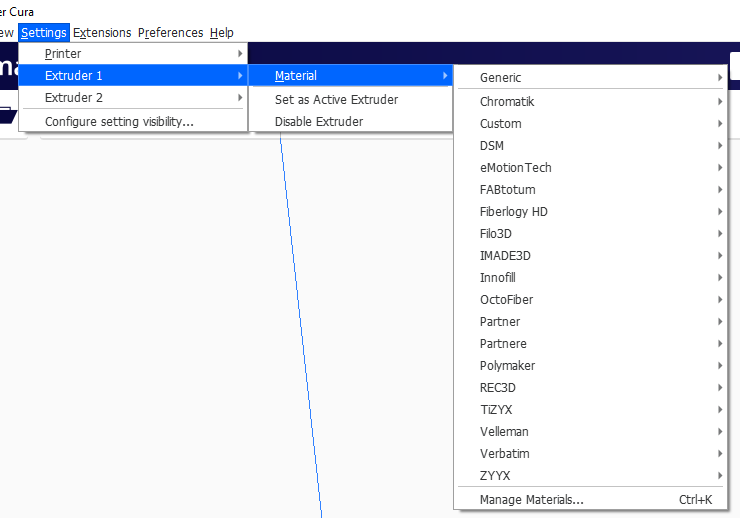
Выберите базовый материал и нажмите Duplicate.
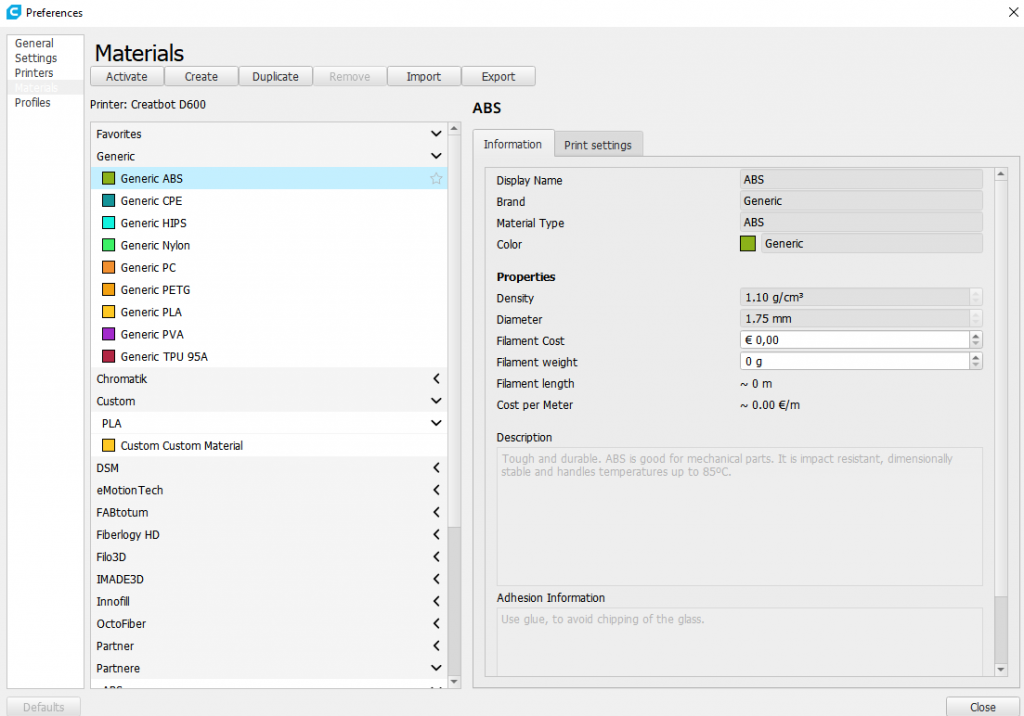
В дублированном материале не забудьте поменять название Display Name и настройки температуры Print Settings
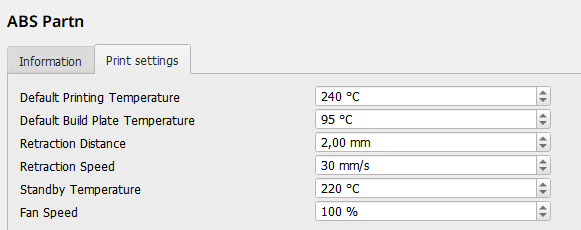
Теперь мы можем назначать этот материал нашему экструдеру.
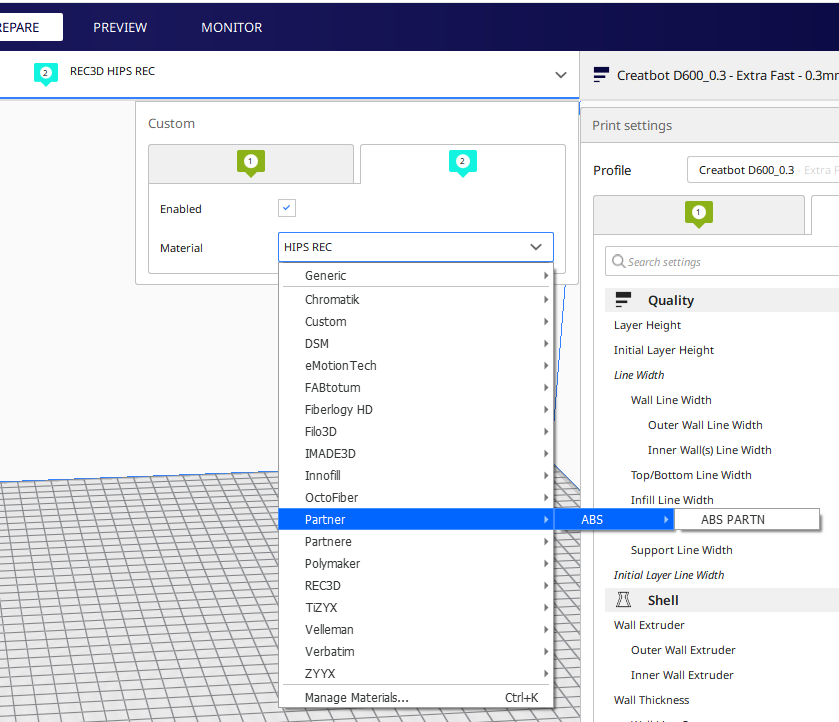
Проверим все ли у нас получилось верно и отправим на печать тестовый файл.
Открываем модель и нажимаем Slice, настройки печати мы выбрали заранее. Важно сказать, что проверять мы будем печать двумя экструдерами, однако в будущем нам понадобится только один.
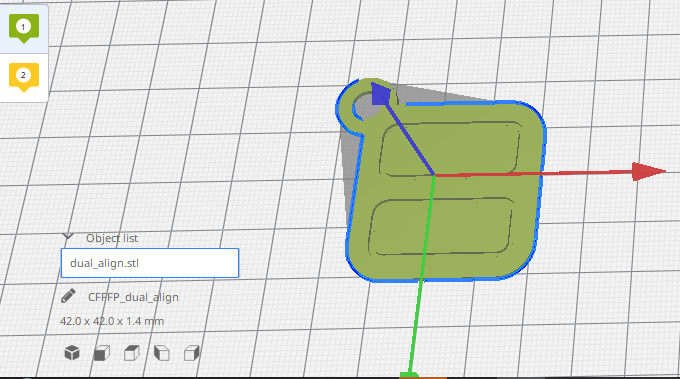
Получившийся G-Code сохраняем на флешку и вставляем ее в принтер.
Время заправить пластик и откалибровать 3D принтер.
Для начала, установим катушку пластика ABS от ESUN. Отсек под пластик в принтере CreatBot D600 PRO располагается сзади в специальной нише, для каждой катушки отдельно.

Протягиваем нитку по направляющим и ловим на выходе у печатающего блока. Сделать эту операцию одному проблематично, так что прибегнем к помощи коллег. Итак, нитка на месте.

Продеваем ее в отверстие протяжного механизма и на дисплее выбираем меню Load Material.
Не забудьте поменять температуру пластика в меню Status, т.к. температуры по умолчание может быть не достаточно.

Отлично! Мы почти со всем справились.
Давайте выполним калибровку стола и запустим печать.
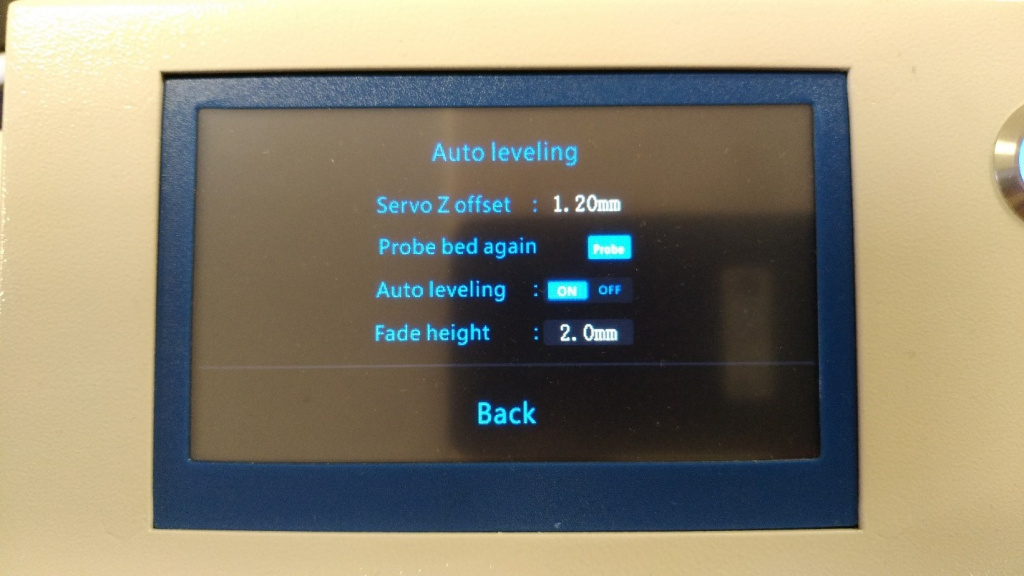
Creatbot D600 PRO оборудован специальным датчиком, позволяющим корректировать уровень рабочего стола в авто режиме – BL Touch.

Так что наша задача сильно упрощается. Достаточно просто запустить Auto Leveling из меню дисплея и убедиться, что калибровка выполнена корректно.
Для этого запускаем на печать наше тестовое задание и проверяем результат.

Кажется все получилось, переходим к заключительной части повествования.
Мы почти готовы начать нашу грандиозную печать. Осталось сделать пару последних действий.
Для начала, определим размеры нашего диска. Пусть его диаметр составит 17 дюймов.
Путем нехитрых вычислений получаем результат:
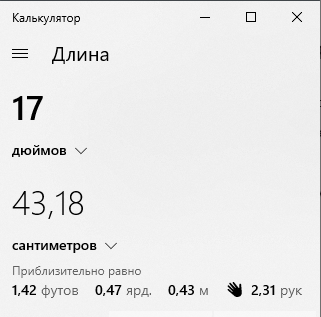
Что равняется ~ 431 миллиметру. Отмасштабируем нашу модель в программе.

Как видим, модель отлично помещается в рабочей области, однако давайте все же сожмем ее по высоте, чтобы получилось боле менее вменяемое время печати, т.к. мы ограничены по времени исполнения эксперимента. Кажется, 120 мм хватит с достатком.
Оставляем настройки печати какие выставили в начале, однако дополнительно включаем поддержки:
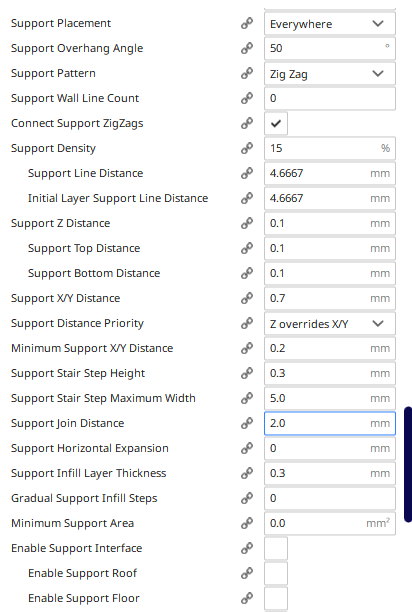
Мы решили не использовать второй поддерживающий материал, т.к. результат был не предсказуем и тратить довольно дорогой Hips не хотелось. К тому же, с изделия таких размеров поддержки удалять одно удовольствие и мы используем только 1 экструдер.
Нажмем Slice получим довольно неплохой результат:
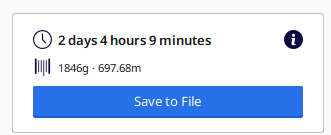
Проверив на Preview все ли нарезалось как надо, отправим G-code на принтер.
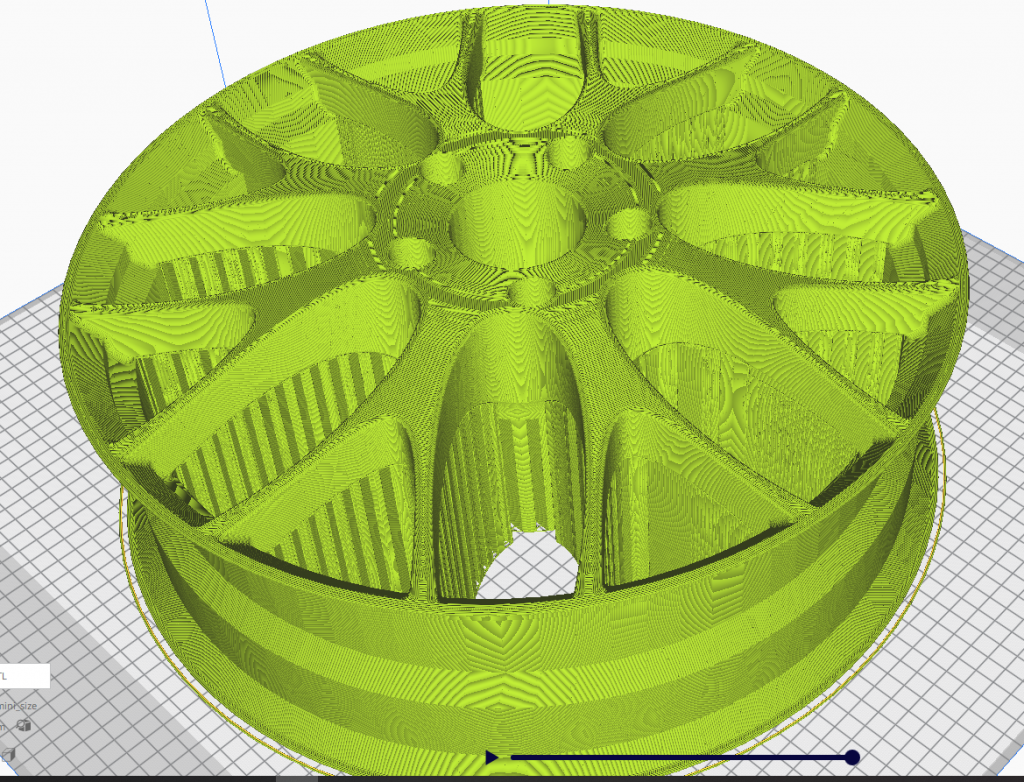
Итак, после того как принтер нагрелся, он еще раз автоматически проверит уровень стола и запустит печать. Самое важное сейчас проконтролировать правильность и ровность печати первого слоя и в дальнейшем периодически следить за процессом.
Ни в коем случае не оставляйте устройства с длительной печатью полностью без присмотра. Хоть D600 PRO и обладает необходимыми системами помощи и контроля, например защиту от выключения с возможностью начать с того же места когда была прервана печать, нельзя оставлять принтер полностью в одиночку.
Лучше всего проверять процесс каждые 5 – 10 часов, или установить вебкамеру.
Итак. Проследим за нашим прогрессом.



Еще чуть-чуть и диск будет готов..
После того, как наша деталь готова, снимаем ее с платформы.
Довольно крупный слой в 300 микрон не очень хорош по качеству, поэтому мы применим технику сглаживания поверхности ацетоном. Для этого нам понадобится шпатель и кусачки чтобы удалить поддержки, кисть и бутылочка ацетона.

Наливаем ацетон в удобную емкость, обмакиваем кисть и аккуратно промазываем поверхность диска. В процессе должно получаться что то такое:

Так же, вы можете комбинировать эту технику со шкурением и дальнейшей покраской, чтобы добиться идеального результата.
Более подробно о постобработке, вы можете прочесть в ЭТОЙ нашей статье.
Что ж, а в результате наших усилий получился вот такой вот натуральный колесный диск.

А вот он же но в сравнении с реальным.

Давайте подытожим процесс нашего эксперимента.
Для себя мы хотели ответить на главный вопрос – возможна ли 3D печать больших предметов из сложных пластиков практически во всю зону печати FDM 3D принтера?
- опыт показал что возможна.
Можно ли напечатать бампер на 3D принтере ?
- Можно, но делать это придется по частям, хоть и большим и в любом случае понадобится постобработка. А так же материал придется дополнительно армировать, т.к. в таких масштабах ABS все таки довольно хрупок.
Подходит ли 3D принтер Creatbot D600 PRO для решения задач связанных с авто-тюнингом или печатью запчастей?
- Это сильно зависит от конкретной задачи, однако все указывает на то, что способностей этого устройства хватает на решение многих задач связанных с 3D печатью тугоплавкими пластиками в большом размере.
Что ж, лично нам результат кажется успешным. А что думаете Вы?
Пишите Ваши мнения внизу в комментариях.
А на этом у нас все! До новых встреч!
Приобрести 3D принтер Creatbot D600 PRO вы можете в нашей компании. Мы являемся официальным дистрибьютором завода производителя по продаже и сервису оборудования CreatBot3D на территории РФ.
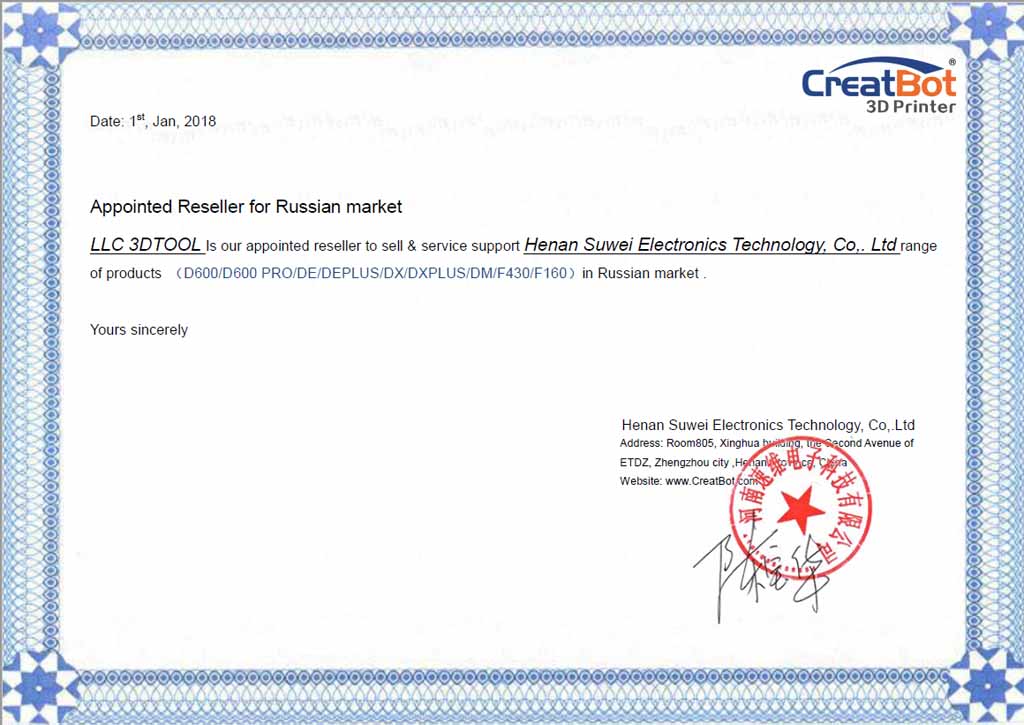
Наши контакты:
• По электронной почте: Sales@3dtool.ru
• По телефону: 8(800)775-86-69
• Или на нашем сайте: http://3dtool.ru
Так же, не забывайте подписываться на наш YouTube канал:

Подписывайтесь на наши группы в соц.сетях:




















Подпишитесь на последние обновления и узнавайте о новинках и специальных предложениях первыми
